目录
31. 重要的几个热键[Tab], [ctrl]-c, [ctrl]-d, [ctrl]-r
1. pwd 命令
![]()
类似于windows下的文件路径:

2. whoami指令

3. ls 指令
- -l 列出文件的详细信息。

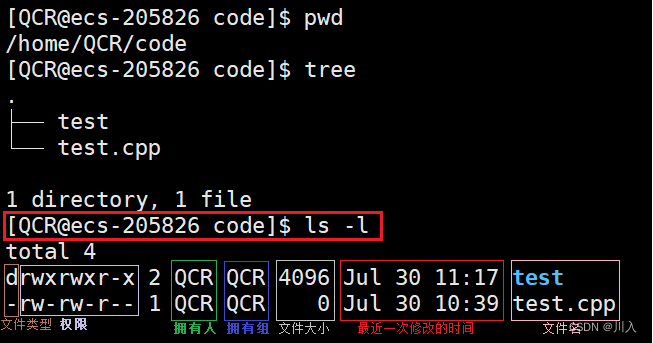
- -a,--all 列出目录下的所有文件,包括以 . 开头的隐含文件。
![]()
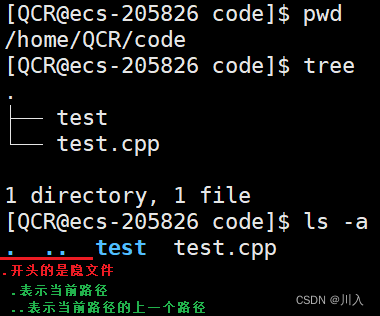
类似于windows下的:

(windows与Linux不同) Linux下隐藏文件/目录(文件夹)的方式,可以入文件名以 . 开头。
- -d,--directory 将目录象文件一样显示,而不是显示其下的文件。 如:ls –dl (-d-l)指定目录
![]()
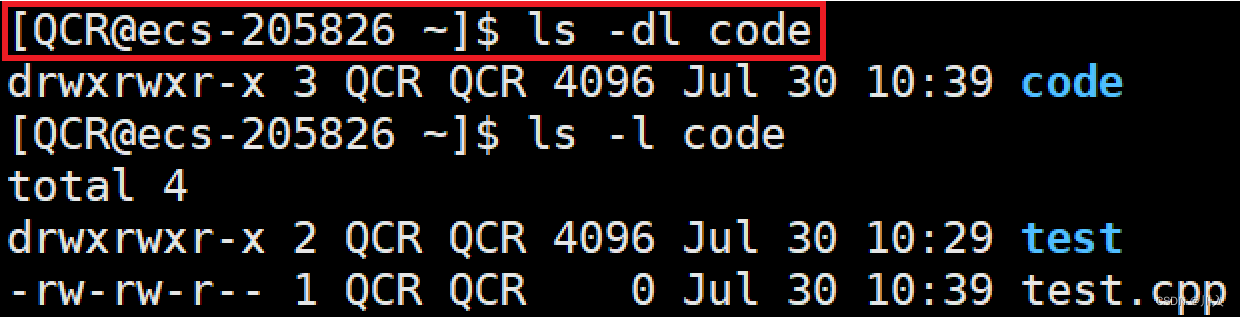

- -i,--inode 输出文件的 i 节点的索引信息。 如 ls –ai (-a-i)指定文件
![]()
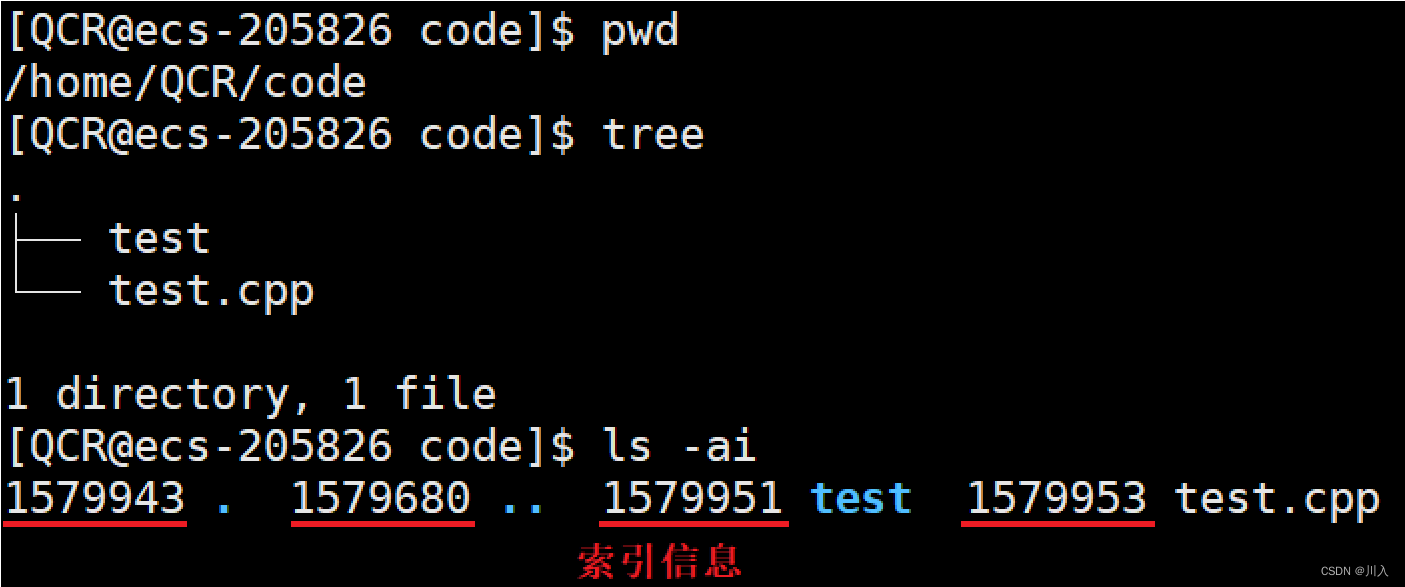
- -n ,--numeric-uid-gid 用数字的 UID,GID 代替名称。(UID用户(拥有人)ID,GID组ID)
![]()

- -r ,--reverse 对目录反向排序。

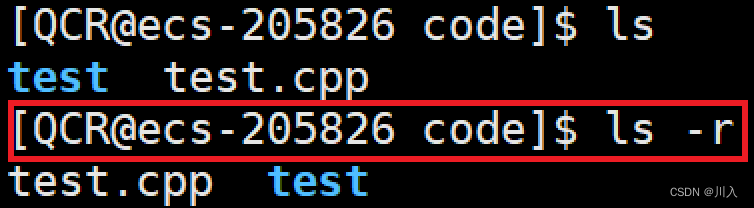
- -t 以时间排序。
![]()
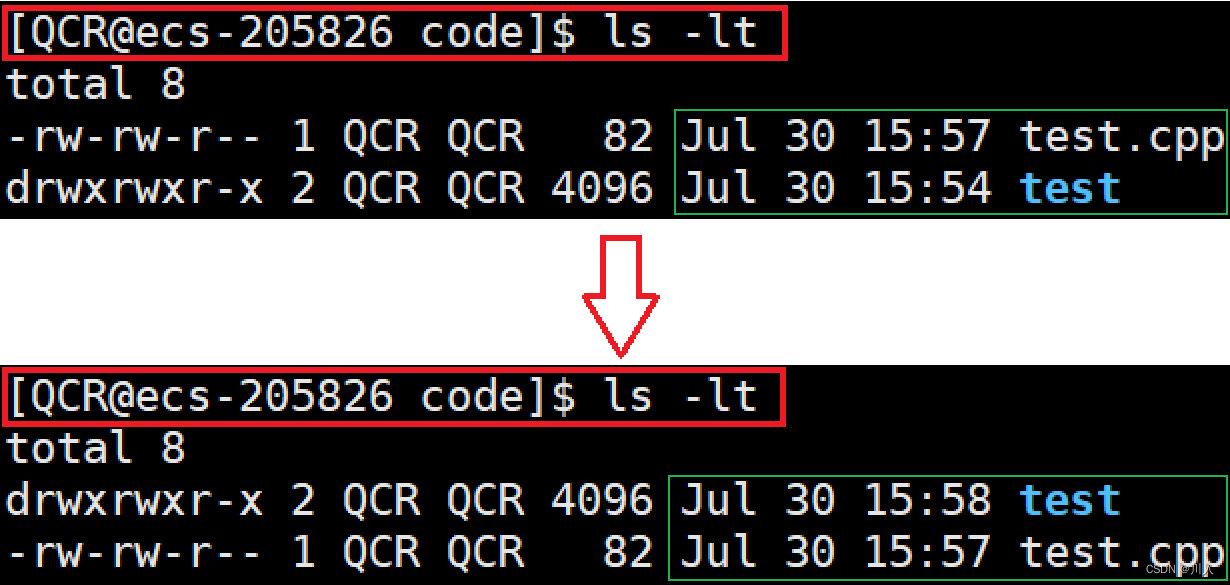
- -s --size 输出该文件的大小。(大小排序,如何找到目录下最大的文件)
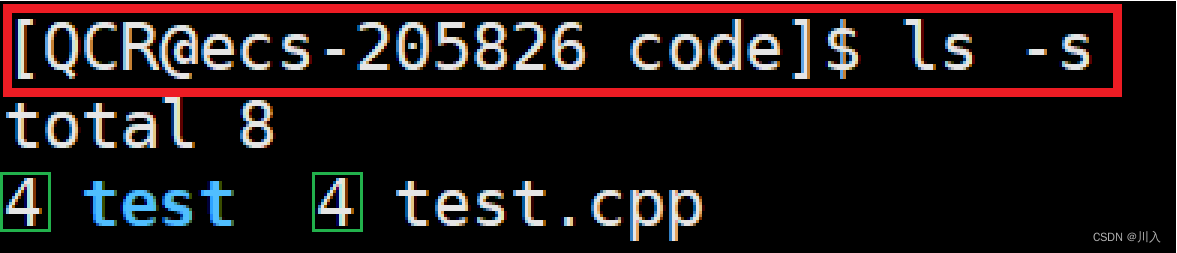
- -R,--recursive 列出所有子目录下的文件。 (递归的显示完整)
![]()
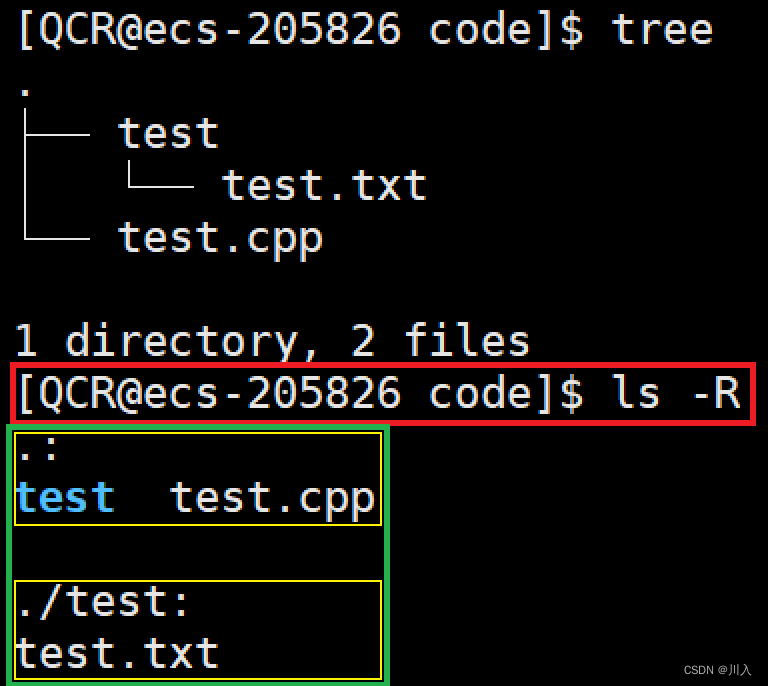
- -1 一行只输出一个文件。
![]()
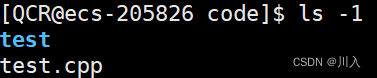
4. cd 指令
Linux系统中,磁盘上的文件和目录被组成一棵目录树,每个节点都是目录或文件。
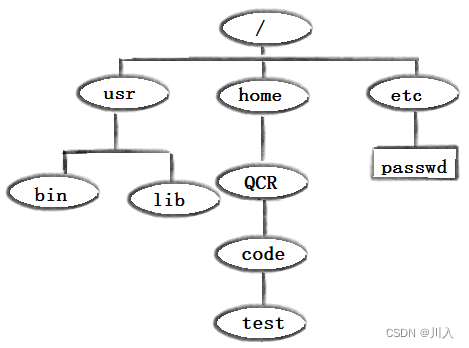
(简易路径图)
语法:cd 目录名
功能:改变工作目录。将当前工作目录改变到指定的目录下。
常用选项:
- cd .. : 返回上级目录
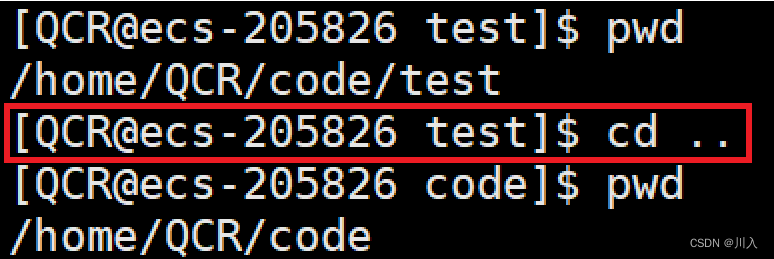
- cd /home/QCR/code/ : 绝对路径
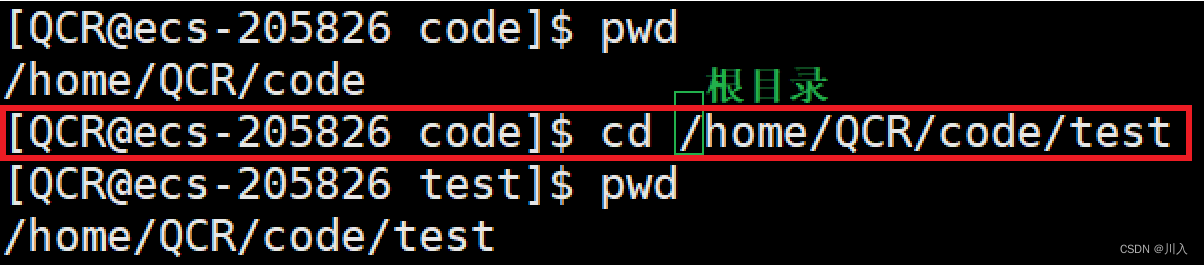
- cd ..(.)/code/ : 相对路径
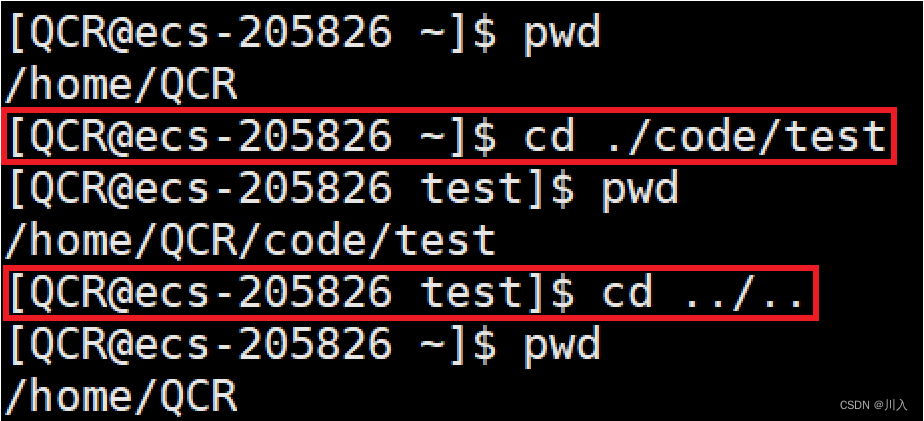
- cd ~:进入用户家目
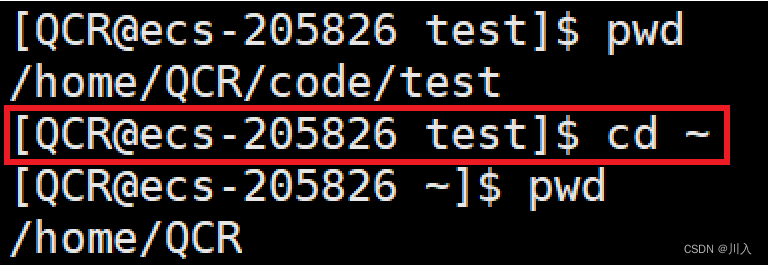
- cd -:返回最近访问目录
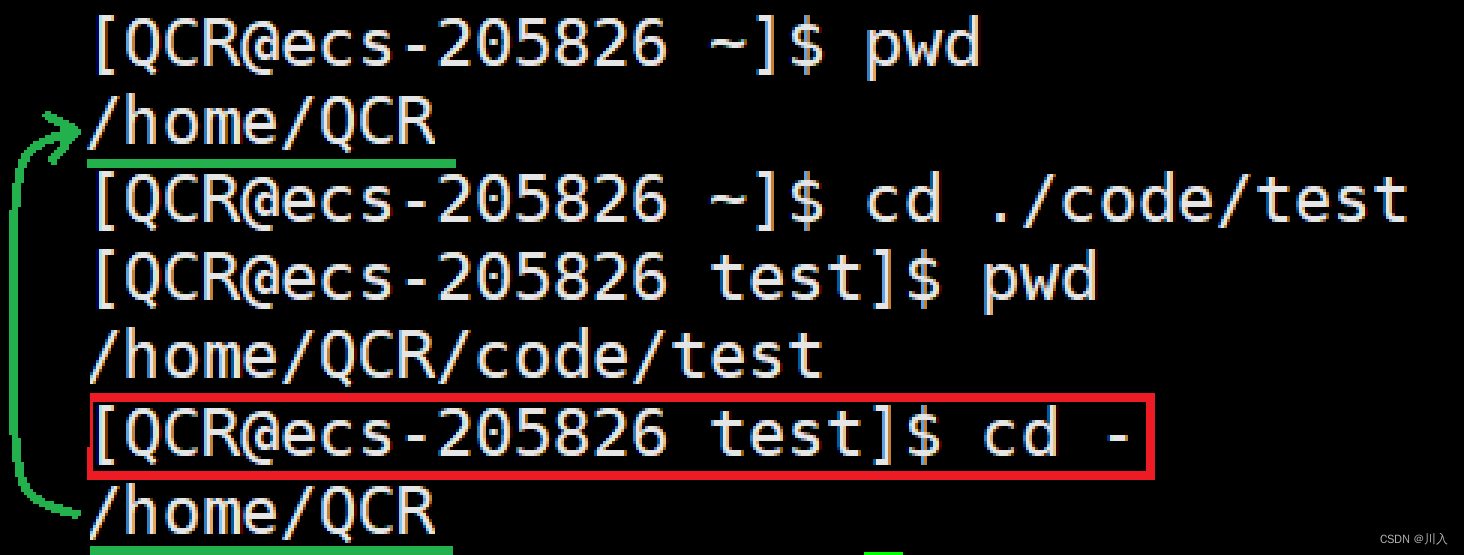
5. touch 指令
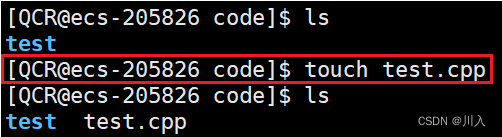
6. tree指令
![]()
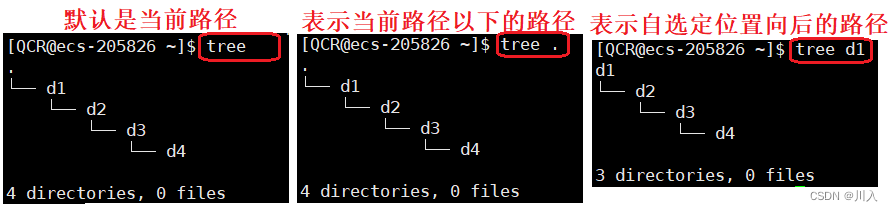
7. mkdir 指令
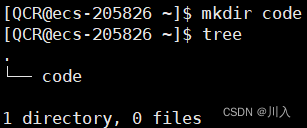

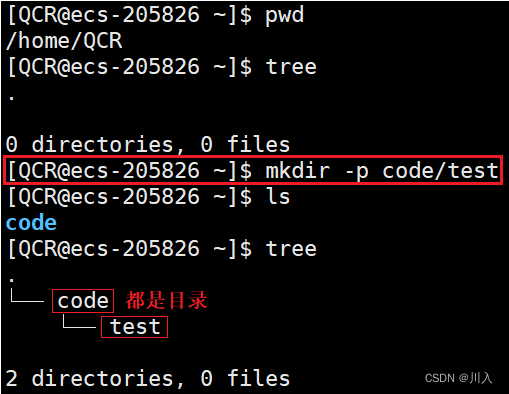
8. rmdir指令
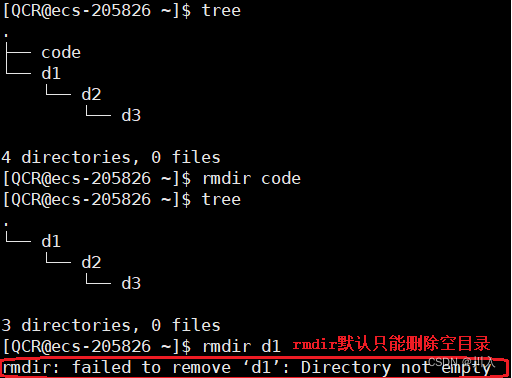
9. *(统配结构)
用于寻找特定名称结构的文件或目录名。
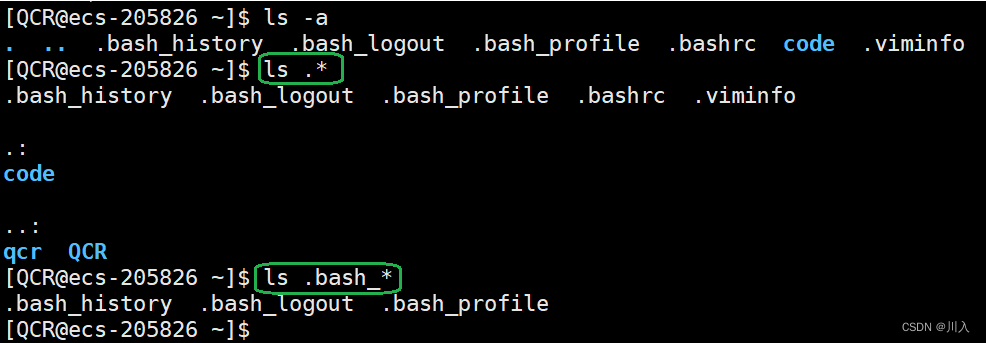
10. rm 指令
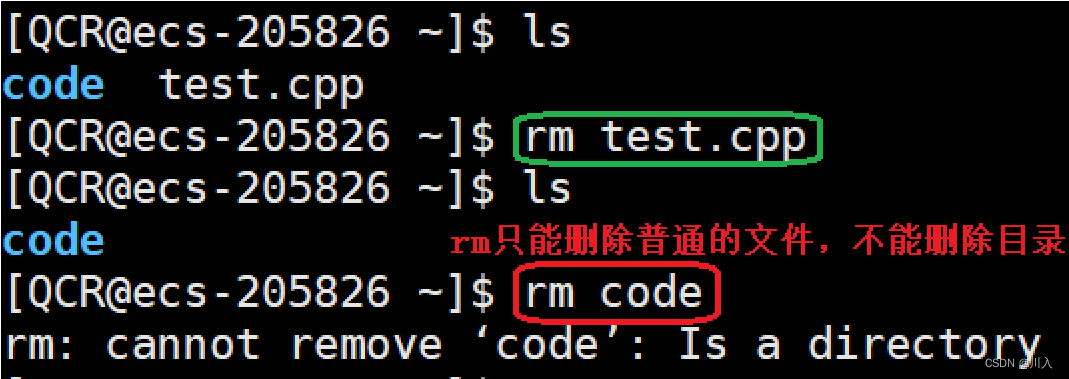
![]()
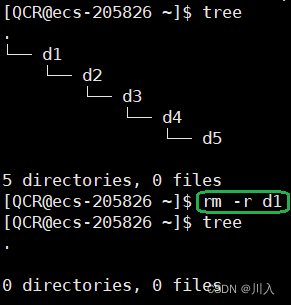
![]()
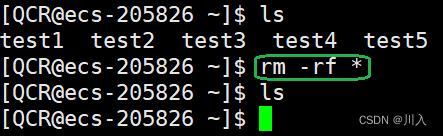
![]()

11. man 指令

- 是普通的命令。
- 是系统调用,如open,write之类的(通过这个,至少可以很方便的查到调用这个函数,需要加什么头文件)。
- 是库函数,如printf,fread4是特殊文件,也就是/dev下的各种设备文件。
- 是指文件的格式,比如passwd, 就会说明这个文件中各个字段的含义。
- 是给游戏留的,由各个游戏自己定义。
- 是附件还有一些变量,比如向environ这种全局变量在这里就有说明。
- 是系统管理用的命令,这些命令只能由root使用,如ifconfifig。
举例使用:
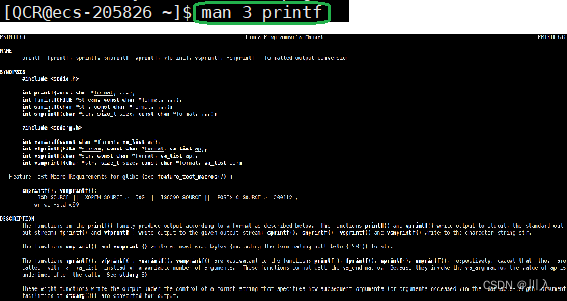
12. nano(记事本)
它可以让我们以记事本文件的形式打开文件
(没有该使用定义:使用yum -install -y nano下载即可(如果是普通用户需要root权限))
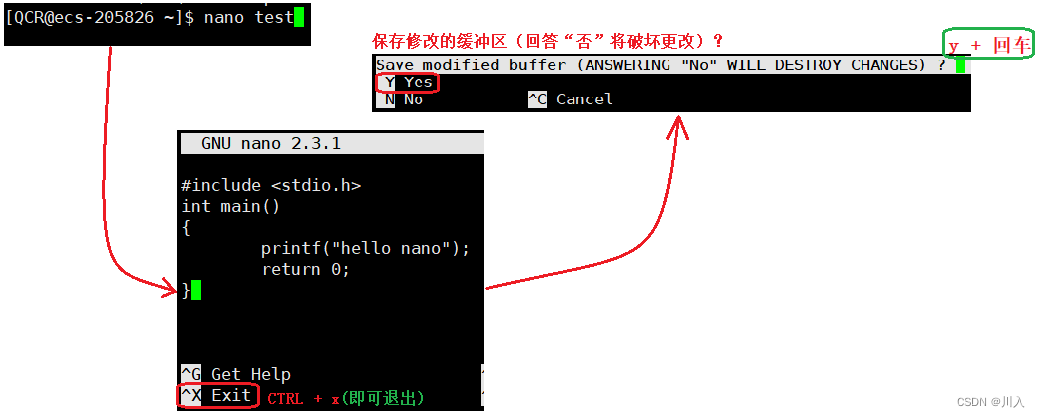
13. cat指令
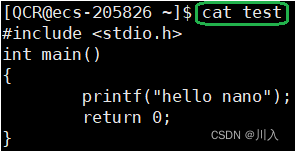
![]()
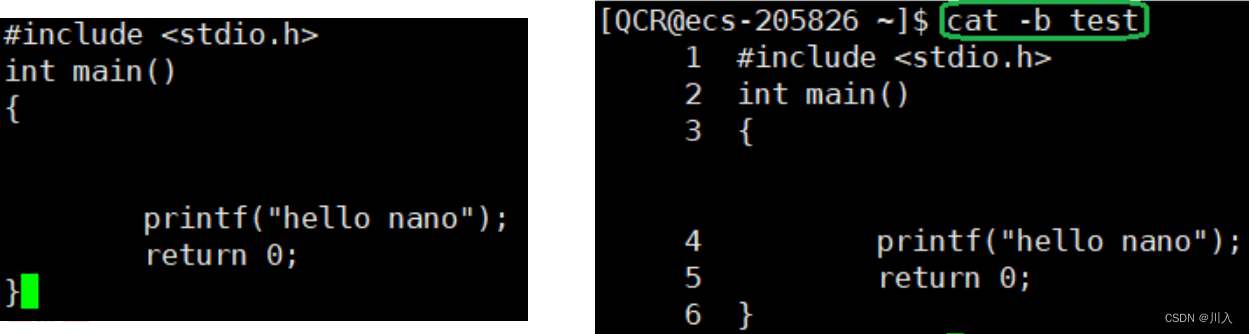
![]()
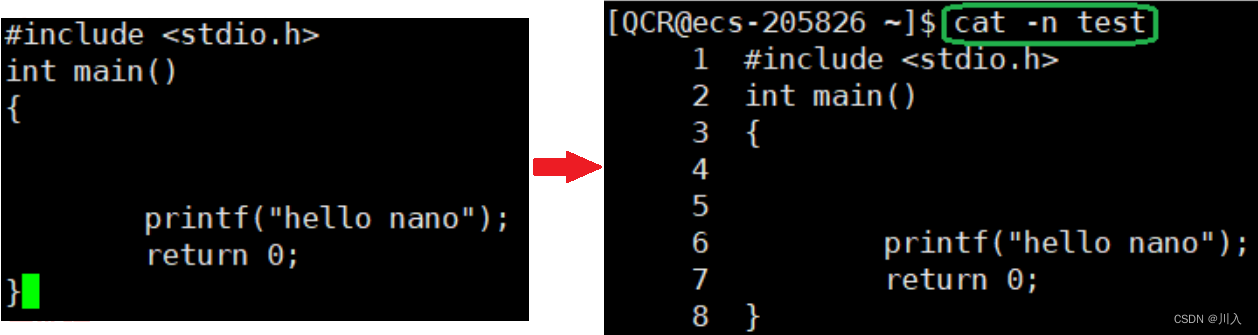
![]()

14. tac指令
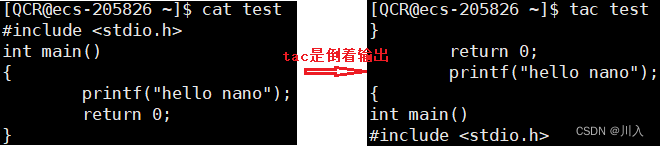
15. cp指令:
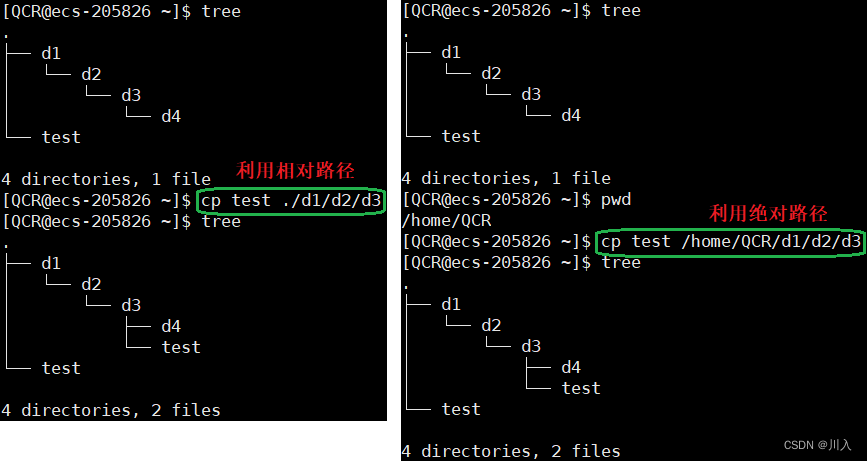
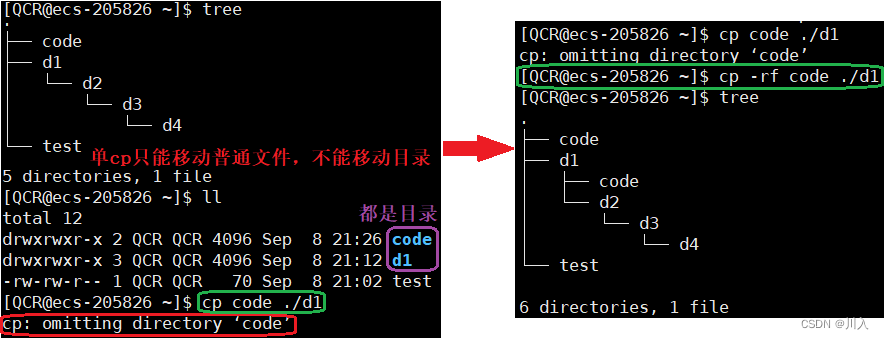
16. mv指令:
功能:
- 视mv命令中第二个参数类型的不同(是目标文件还是目标目录),mv命令将文件重命名或将其移至一个新的目录中。
- 当第二个参数类型是文件时,mv命令完成文件重命名,此时,源文件只能有一个(也可以是源目录名),它将所给的源文件或目录重命名为给定的目标文件名。
- 当第二个参数是已存在的目录名称时,源文件或目录参数可以有多个,mv命令将各参数指定的源文件均移至 目标目录中。
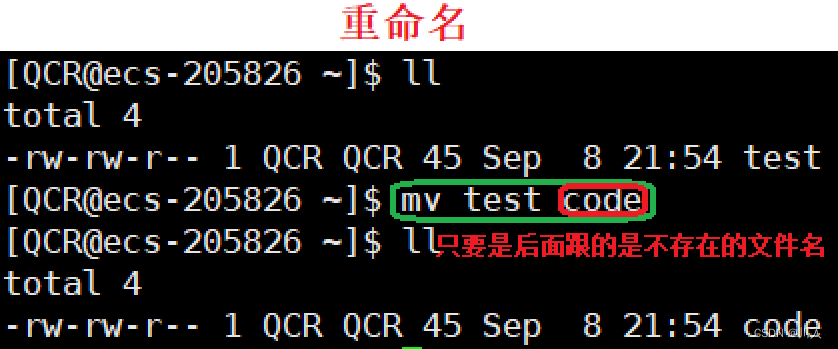
![]()
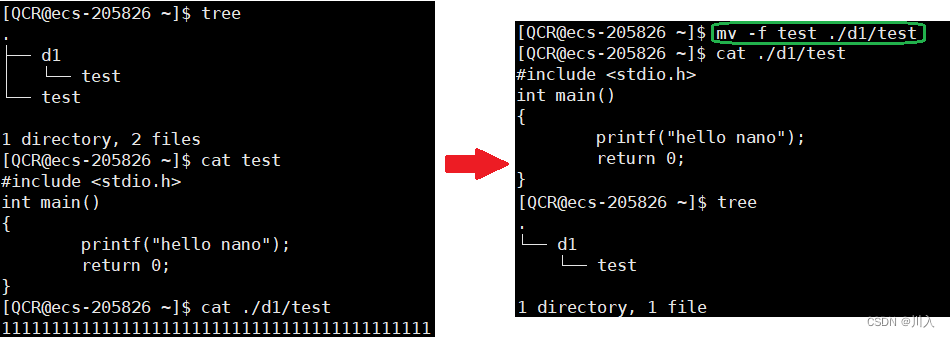
![]()
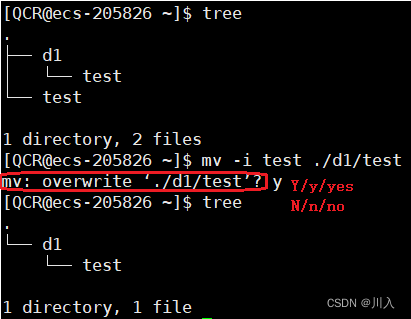
17. clear指令

18. echo指令
![]()
输出重定向:
1.如果目标文件不存在,创建之,否则直接进行访问。

2.访问
a.(>)输出重定向:将本应写入到显示器的内容,写入到文件中,从文件的开始,会清空原始文件的内容,覆盖式的写入。
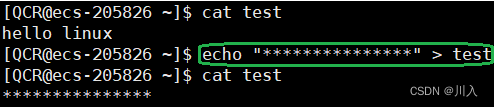
b.(>>)追加重定向:从文件的结尾,不会清空原始内容,追加式的写入。
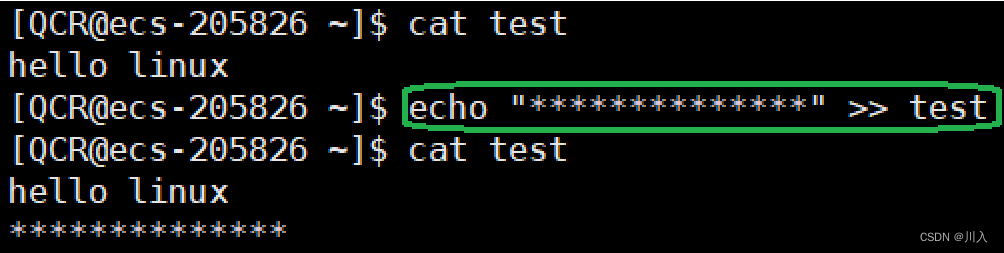
19. more指令
more指令只能进行下翻操作。
-
-n 对输出的所有行编号
-
q 退出more
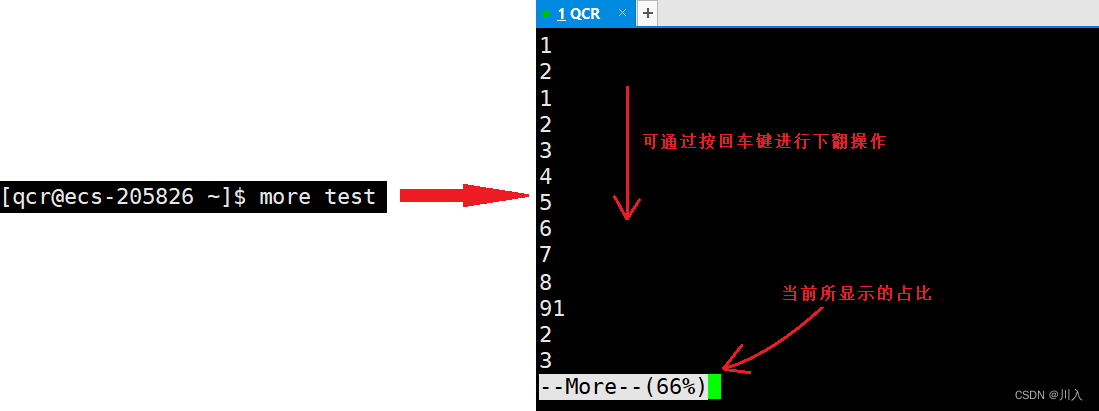
注意:more指令只能通过按回车键进行下翻操作,无法进行上翻操作,如滑轮。需要退出:输入q。
20. less指令
less指令可以同时支持上翻和下翻操作。
- -i 忽略搜索时的大小写
- -N 显示每行的行号
- /字符串:向下搜索“字符串”的功能
- ?字符串:向上搜索“字符串”的功能
- n:重复前一个搜索(与 / 或 ? 有关)
- N:反向重复前一个搜索(与 / 或 ? 有关)
- q:quit
举例:
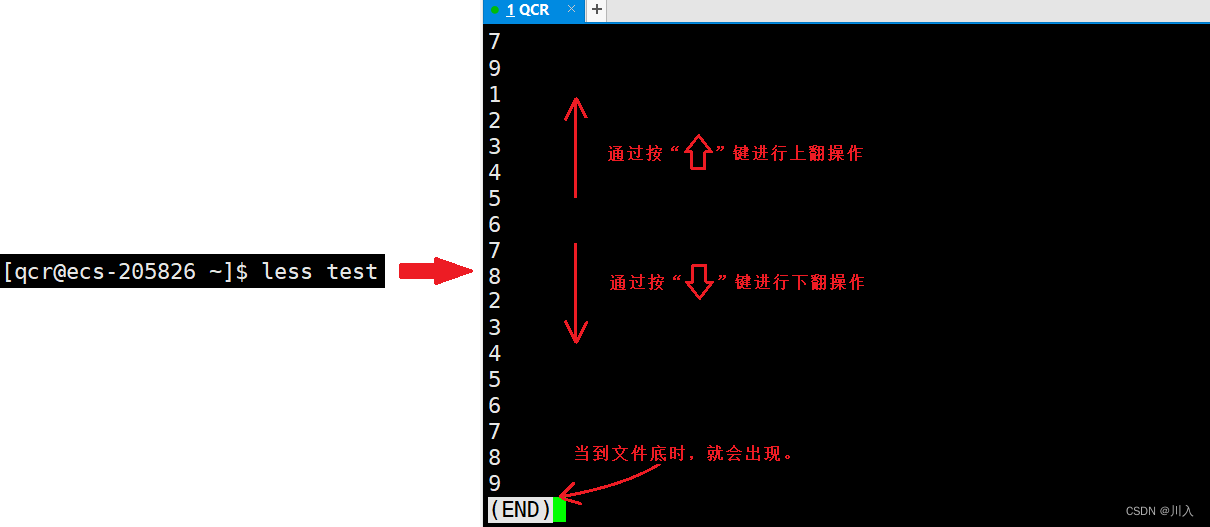
21. head指令

- -n<行数> 显示的行数
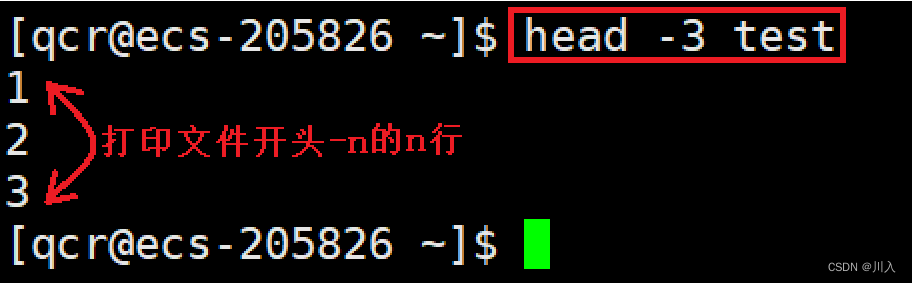
22. tail指令
- -f 循环读取,会把里面最尾部的内容显示在屏幕上,并且不断刷新,使你看到最新的文件内容.
- -n<行数> 显示行数
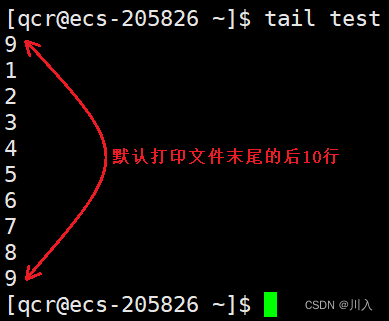
- -n<行数> 显示行数
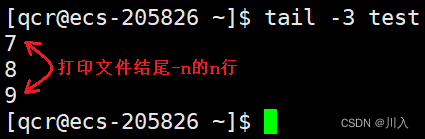
读取文件中间某一段内容
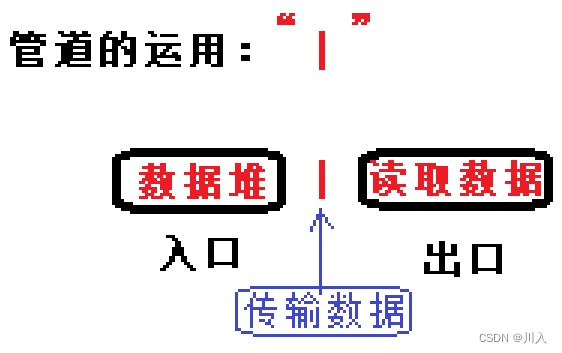
利用管道:提取文件中的前n行数据,然后再利用tail将前n行的数据中的末尾n行数据。在指令中管道用“|”来表示,管道左边接收产生的数据,右边读取数据。
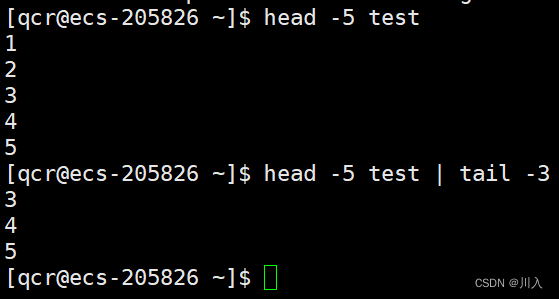
23. date指令
功能:用于显示时间、设置时间、完成时间与时间戳之间的相互转换等。
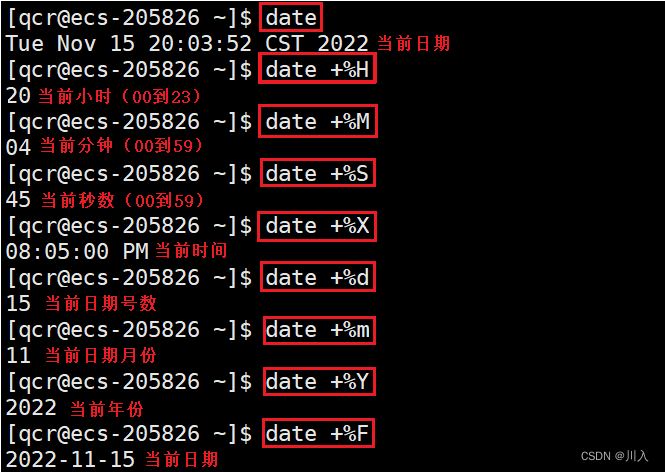
- date -s //设置当前时间,只有root权限才能设置,其他只能查看。
- date -s 20080523 //设置成20080523,这样会把具体时间设置成空00:00:00
- date -s 01:01:01 //设置具体时间,不会对日期做更改
- date -s “01:01:01 2008-05-23″ //这样可以设置全部时间
- date -s “01:01:01 20080523″ //这样可以设置全部时间
- date -s “2008-05-23 01:01:01″ //这样可以设置全部时间
- date -s “20080523 01:01:01″ //这样可以设置全部时间
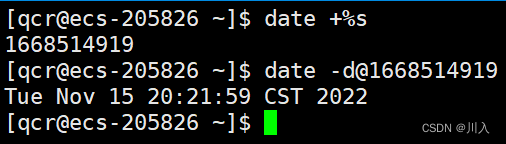
24. cal指令
cal命令可以用来显示公历(阳历)日历。
功能: 用于查看日历等时间信息,如只有一个参数,则表示年份 (1-9999),如有两个参数,则表示月份和年份。
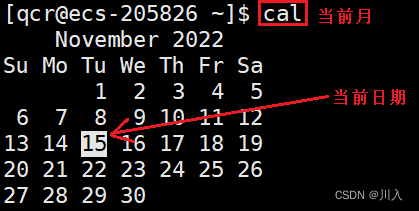
- -3 显示系统前一个月,当前月,下一个月的月历
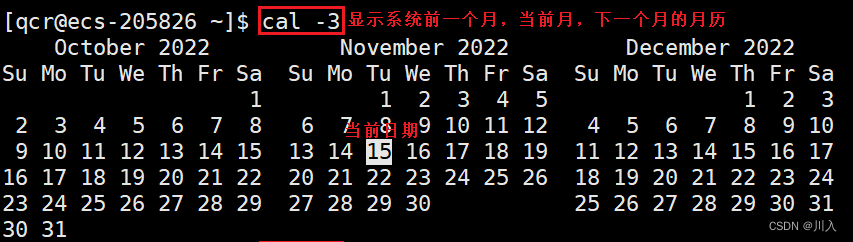
- -j 显示在当年中的第几天(一年日期按天算,从1月1号算起,默认显示当前月在一年中的天数)
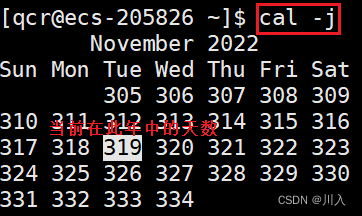
- -y 显示当前年份的日历
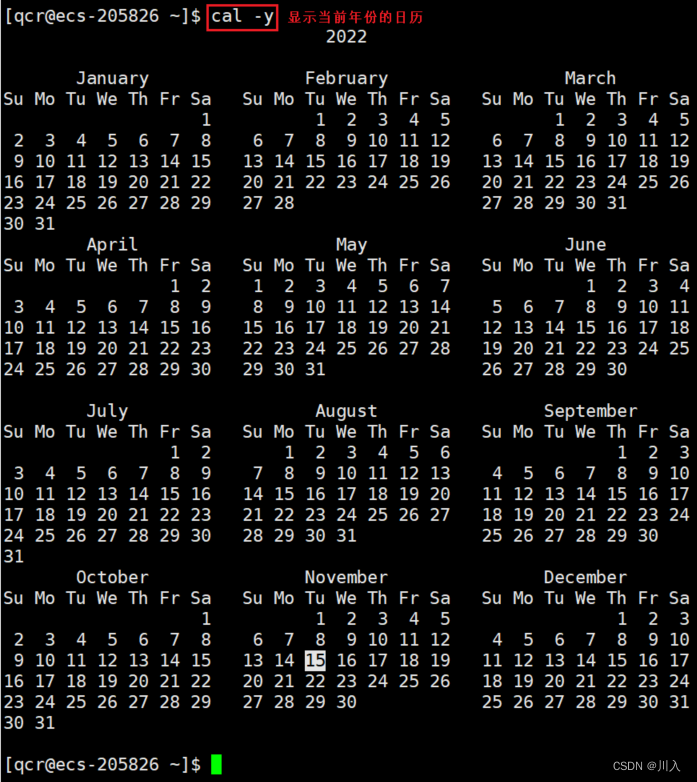
25. find指令
- -name 按照文件名查找文件。
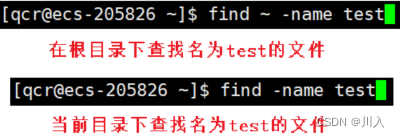
- -size 按照文件大小查找文件。
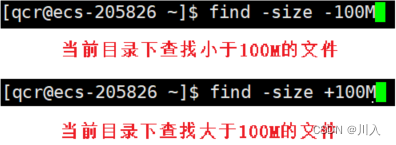
-
-maxdepth 用于限制 find 命令搜索文件的深度。默认情况下,find 命令会递归地搜索指定目录及其子目录中的所有文件和目录。使用 -maxdepth 选项可以限制搜索深度,从而避免不必要的搜索。
例如想在当前目录中查找文件,并且不想递归地搜索子目录,则可以使用以下命令:
find . -maxdepth 1 -name "*.txt"上述命令将在当前目录中查找所有扩展名为 .txt 的文件,并且不会递归地搜索子目录。如果您想要递归地搜索子目录,可以将 -maxdepth 的值设置为大于 1 的数字。find 命令默认情况下会递归地搜索指定目录及其子目录中的所有文件和目录。如果没有使用 -maxdepth 选项或其他限制搜索深度的选项,则 find 命令将搜索指定目录下的所有文件和子目录中的文件。
26. grep指令
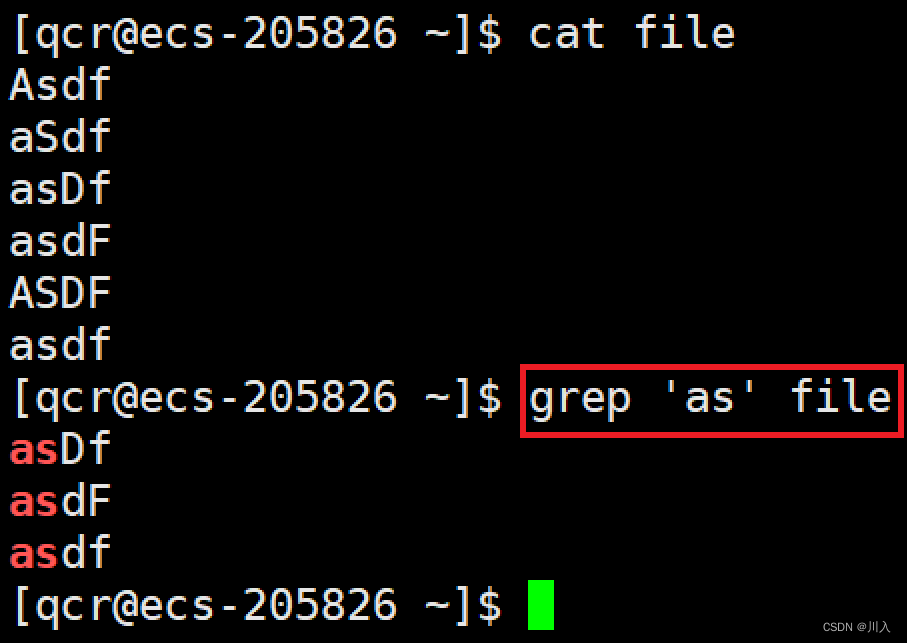
常用选项:
- -i :忽略大小写的不同,所以大小写视为相同
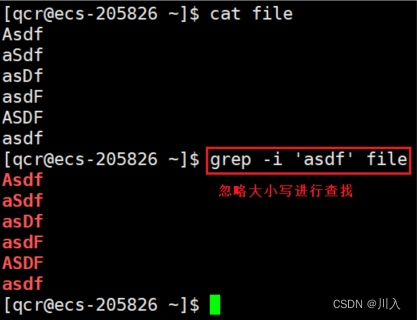
- -n :顺便输出行号
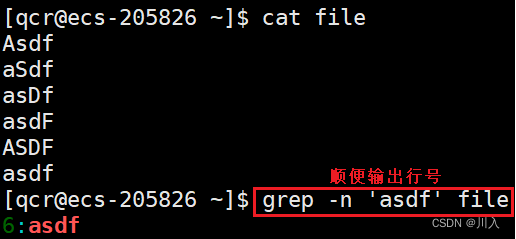
- -v :反向选择,亦即显示出没有 '搜寻字符串' 内容的那一行
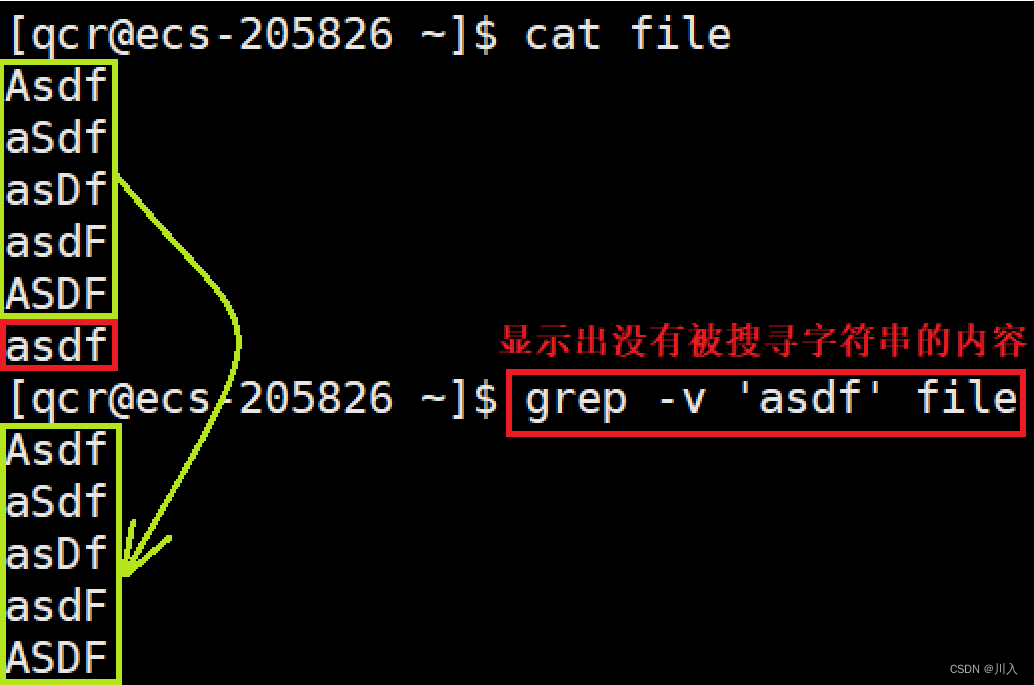
-
-E:使用扩展正则表达式进行匹配。默认情况下 grep 使用基本正则表达式进行匹配。
-
-l:只输出包含匹配文本的文件名。
-
-r:递归查找指定目录下所有文件中的匹配文本。
-
基本正则表达式(BRE):
-
.:匹配任意字符
-
^:匹配行首
-
$:匹配行尾
-
*:匹配前一个字符出现 0 次或多次
-
[]:匹配括号中任意一个字符
-
\:转义字符
-
如何添加与删除用户?
由于权限问题,需要在root账号下才能进行添加与删除用户。(注意:root账号的权限很大,容易对某些系统文件进行误操作)
添加用户
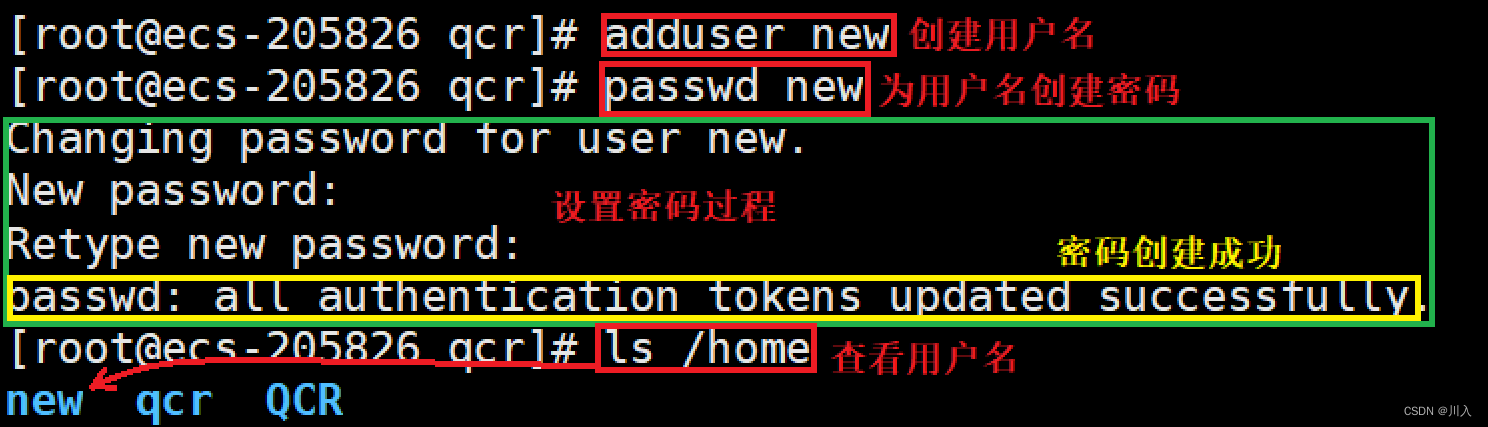
删除用户

27. xargs指令
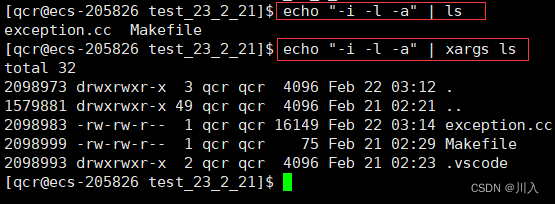
打包和压缩
感性的认识:
1. 问:是什么?
- 打包:将东西放在一起
- 压缩:采用某种压缩的算法,压缩它的存储空间。
2. 问:为什么?
便于传输,或者归档,所以下载软件的时候,下下来的是一个压缩包。
3. 问:这么用?
市面上的各种后缀的压缩包,有非常的多的压缩工具。Linux下也是如此。
常用:
- zip/unzip
- tar
27. zip/unzip指令
- -r 递归处理,将指定目录下的所有文件和子目录一并处理。
将test目录压缩成test.zip:zip test.zip test/*(目录后加/*,与-r选项一样的原理,但是递归只会向下递归一层,也就是,讲test目录下的所以有文件与目录打包(不包括里面的目录的里面文件))
解压到tmp目录:unzip test2.zip -d /tmp
但是,实际上我们使用zip指令的话,对普通文件做压缩,是可以的。对于这种打包文件的操作,默认情况下只会讲目录进行打包。并没有讲目录内的东西打包入。
所以我们要包含目录内的文件,需要加 -r 选项,表示递归式的打包。
此时解压,就不光一个目录了。
如果我们想解压到指定目录,则使用 -d 选项。
28. tar指令(重要):打包/解包,不打开,直接看内容
功能:打包/解包,不解开压缩包,直接查看里面内容。
- -c :建立一个压缩文件的参数指令(create 的意思);
- -x :解开一个压缩文件的参数指令!
- -t :查看 tarfifile 里面的文件!(查看未压缩的打包文件,看.tar的文件)
-
-z :是否同时具有 gzip 的属性?亦即是否需要用 gzip 压缩?
-
-j : 是否同时具有 bzip2 的属性?亦即是否需要用 bzip2 压缩?
- -v :压缩的过程中显示文件!这个常用,但不建议用在背景执行过程!
- -f :使用档名,请留意:在 f 之后要立即接档名!不要再加参数!
- -C : 解压到指定目录。
基础:
压缩。(日常使用记住即可)
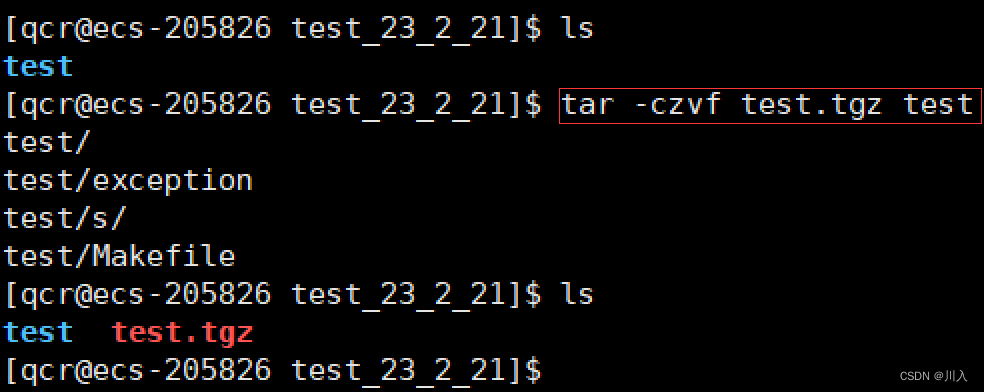
解压。(日常使用记住即可)
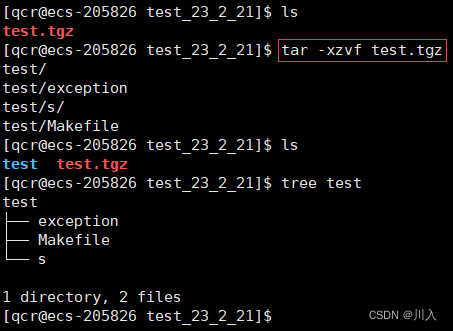
29. bc指令
Windows里面有计算器,Linux下面也有,bc指令就是Linux下的计算器。
语法:bc
功能:进行运算。
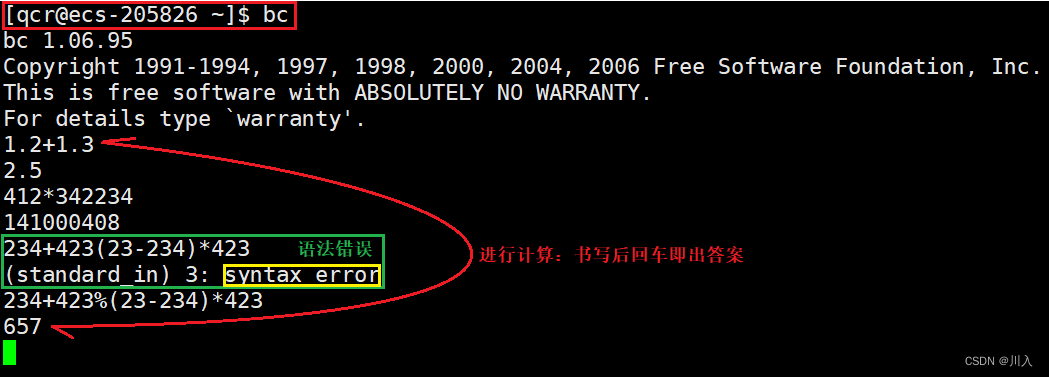
30. uname指令
语法:uname 选项
功能:用于获取电脑和操作系统的相关信息。
常用选项:
- -r 输出电脑和操作系统相关信息。

- -a或–all 详细输出所有信息,依次为内核名称,主机名,内核版本号,内核版本,硬件名,处理器类型,硬件平台类型,操作系统名称。

31. 重要的几个热键[Tab], [ctrl]-c, [ctrl]-d, [ctrl]-r
- [Tab]按键---具有『命令补全』和『档案补齐』的功能。
- [Ctrl]-c按键---让当前的程序『停掉』。
- [Ctrl]-d按键---通常代表着:『键盘输入结束(End Of File, EOF 戒 End OfInput)』的意思;另外,他也可以用来取代exit。
- [ctrl]-r按键---进入历史搜索,这里面只用输入,曾经的历史命令片段,其就会将历史上我们输入的命令匹配。
因为,其会将我们历史上输入的命令记录下来,可以使用history命令查看:
为了方便查看,可以先放在一个文件里。
32. 关机
注: 所有关机指令只能由root用户执行。
语法:shutdown 选项
常见选项:
- -h 将系统的服务停掉后,立即关机。
- -r 将系统的服务停掉之后就重新启动。
- -t sec 经过sec秒后关机。
33. 重启
reboot命令用于用来重新启动计算机。
常见选项:
- -n : 在重开机前不做将记忆体资料写回硬盘的动作
- -w : 并不会真的重开机,只是把记录写到 /var/log/wtmp 档案里
- -d : 不把记录写到 /var/log/wtmp 档案里(-n 这个参数包含了 -d)
- -f : 强迫重开机,不呼叫 shutdown 这个指令
- -i : 在重开机之前先把所有网络相关的装置先停止
以下命令作为扩展
- 安装和登录命令:login、shutdown、halt、reboot、install、mount、umount、chsh、exit、last;
- 文件处理命令:fifile、mkdir、grep、dd、fifind、mv、ls、diffff、cat、ln;
- 系统管理相关命令:df、top、free、quota、at、lp、adduser、groupadd、kill、crontab;
- 网络操作命令:ifconfifig、ip、ping、netstat、telnet、ftp、route、rlogin、rcp、fifinger、mail、 nslookup;
- 系统安全相关命令:passwd、su、umask、chgrp、chmod、chown、chattr、sudo ps、who;
- 其它命令:tar、unzip、gunzip、unarj、mtools、man、unendcode、uudecode。








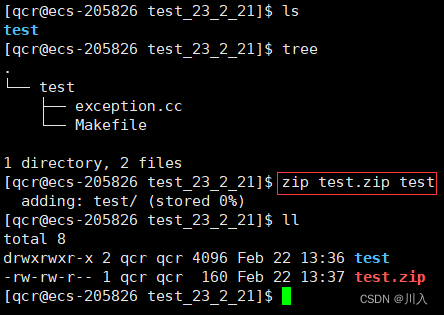
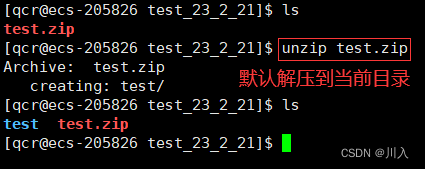
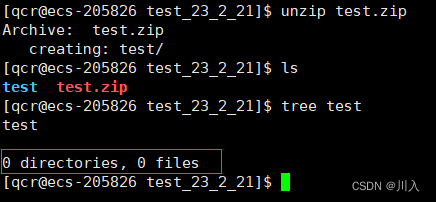
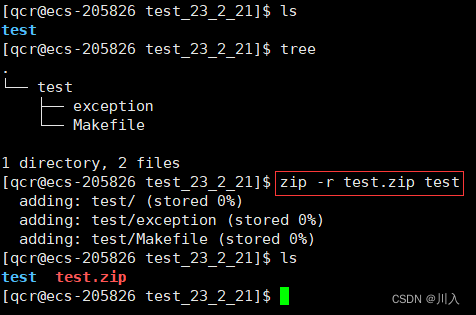
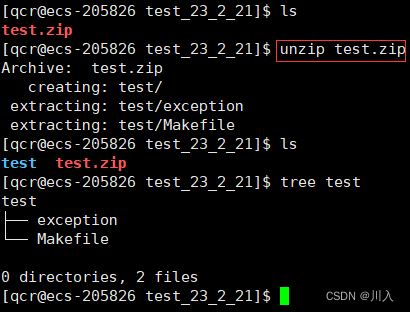
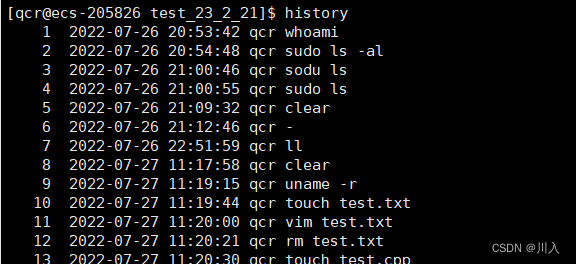
















 473
473











 被折叠的 条评论
为什么被折叠?
被折叠的 条评论
为什么被折叠?










